ישנן סיבות רבות להפוך את קבצי הווידאו שלנו. הסיבה העיקרית היא שאנחנו לא רוצים אפקט שיקוף מהפלט שנתפס שלנו. ניתן להפוך את הצילומים המקוריים לכיוון התצוגה הרצוי. היפוך סרטון יכול להיעשות בקלות בעזרת הכלים הנכונים. האפליקציות המפורטות הופכות סרטונים הצידה ויכולות אפילו להפוך אותם. נסה את הכלים שסופקו כדי לעבוד בעצמך על צרכי ההיפוך.
חלק 1. 6 יישומי וידאו להעיף בדירוג העליון כדי להפוך קבצי וידאו
1. AVAide Video Converter (Windows ו-Mac)
הראשון ברשימה שלנו בין אפליקציות מסובבי הווידאו והסנפיר הטובות ביותר היא ממיר וידאו AVAide. כלי זה מתאים בדיוק לצרכים שלך עם הפונקציות והפאנלים המקיפים שלו. זה נותן לך רק כמה שניות לעבד את הסרטונים שלך. בנוסף, יש לו הגדרה גמישה כדי להשיג בקלות את ההגדרה המתאימה. מלבד זאת, יש לו ארגז כלים מדיה מדהים שאתה יכול לגשת אליו בקלות להשלמת הקובץ שלך. AVAide Video Converter הוא אפשרות ראויה לשקול. תוכנה זו הגיעה מעבר לאפליקציה מוכרת בדרך כלל.
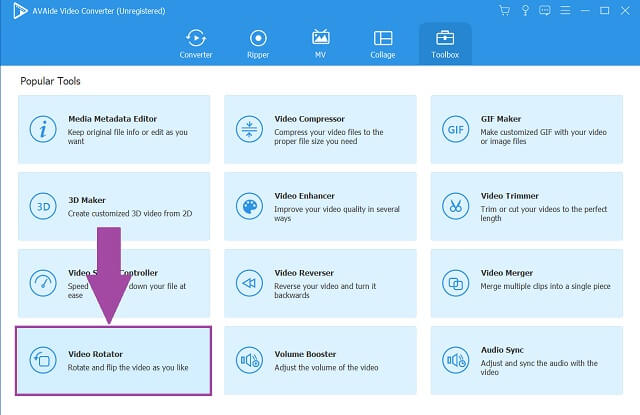 [pros-cons-1 pros-1="הגדרות מגוונות כמו חיתוך, סיבוב והיפוך." pros-2="יש מסך תצוגה מקדימה לבדיקה מחדש של שינויים." cons-1="תכונות מוגבלות לגישה חינם לניסיון." /]
[pros-cons-1 pros-1="הגדרות מגוונות כמו חיתוך, סיבוב והיפוך." pros-2="יש מסך תצוגה מקדימה לבדיקה מחדש של שינויים." cons-1="תכונות מוגבלות לגישה חינם לניסיון." /] 2. VLC (Windows ו-Mac)
תוכנה נוספת שנתמכת גם על ידי Windows וגם על ידי Mac היא נגן המדיה VLC. כלי זה ידוע מאוד בזכות תכונות הווידאו והמוזיקה שלו. אבל מלבד הפופולריות האמורה שלה, לתוכנה החינמית הזו להעיף וידאו יש שיטה פשוטה. אתה יכול לבחור אם להפוך אותם אנכית או אופקית. כמו כן, תכונה מסתובבת נתמכת וניתן להעיף סרטונים בבת אחת.
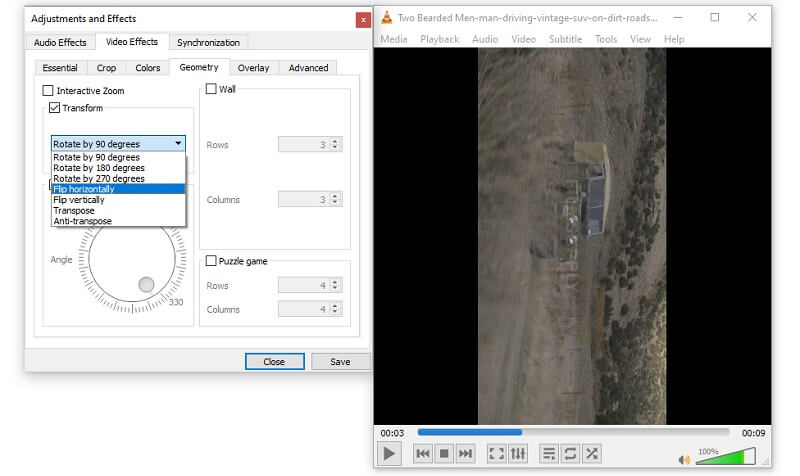 [pros-cons-1 pros-1="יכול לצרף קבצים מרובים לתהליך." pros-2="אפשרויות זווית רבות." pros-3="יש כלי ממיר פורמטים זמין." cons-1="תקלות קיימות בקבצי 1080p." /]
[pros-cons-1 pros-1="יכול לצרף קבצים מרובים לתהליך." pros-2="אפשרויות זווית רבות." pros-3="יש כלי ממיר פורמטים זמין." cons-1="תקלות קיימות בקבצי 1080p." /] 3. iMovie (Mac)
אבל אם אתם מחפשים תוכנה מובנית אך ורק עבור מכשירי Mac, התוכנית המתאימה עבורכם היא iMovie. התוכנה החינמית המדהימה הזו אינה מוגבלת על ידי יכולת עריכת הסרטים שלה. זה יכול להיות גם א אפליקציית וידאו להעיף. זה יכול לעזור לך להתהפך עם ההגדרה הנוחה שלו. התוכנית מאפשרת לך להפוך ולסובב סרטונים מ-90 ל-180 מעלות. בנוסף, גם בכיוון השעון וגם נגד כיוון השעון. יש לו ממשק מקיף ומודרני.
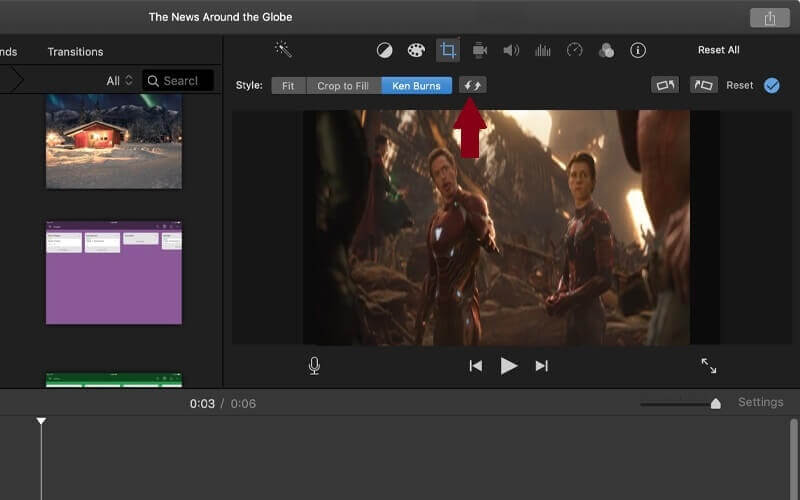 [pros-cons-1 pros-1="זמין ועובד על מכשירי אפל." pros-2="אפקטים אסתטיים מוכנים לשימוש לשיפור." pros-3="לעולם אל תתפשר על האיכות המקורית לאחר החלת עריכות." cons-1="לא נתמך על ידי מכשירים אחרים, רק אפל." /]
[pros-cons-1 pros-1="זמין ועובד על מכשירי אפל." pros-2="אפקטים אסתטיים מוכנים לשימוש לשיפור." pros-3="לעולם אל תתפשר על האיכות המקורית לאחר החלת עריכות." cons-1="לא נתמך על ידי מכשירים אחרים, רק אפל." /] 4. RFV (אנדרואיד ו-iOS)
אם אתה מרגיש בנוח להשתמש בסמארטפון שלך ולא במכשירים השולחניים או במחשב הנייד שלך, RFV הוא הכלי התואם עבורך. ניתן להוריד ולהתקין תוכנית ניידת זו במכשירי אנדרואיד ו-iOS. בנוסף, זה לא גוזל מקום גדול באחסון הטלפון שלך. מה שכן, הסיבוב מושג בצורה חלקה וכך הופכים את הסרטונים שלך. השתמש באפליקציית הווידאו הזו דרך התכונות הטובות ביותר שלה.
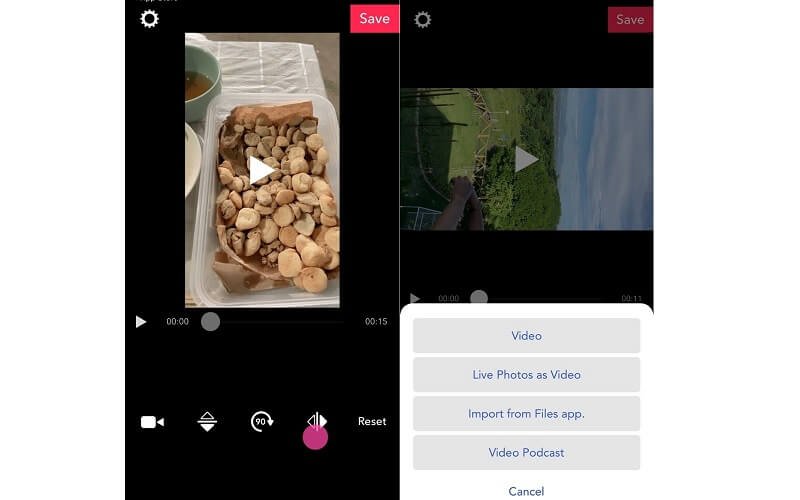 [pros-cons-1 pros-1="משתמשי אייפון ואנדרואיד יכולים להשתמש באפליקציה." pros-2="אין פרסומות קופצות בממשק." pros-3="יש מצב כהה שיכול לעבור בחופשיות." cons-1="טעינה קשה בעת ייצוא פלט" /]
[pros-cons-1 pros-1="משתמשי אייפון ואנדרואיד יכולים להשתמש באפליקציה." pros-2="אין פרסומות קופצות בממשק." pros-3="יש מצב כהה שיכול לעבור בחופשיות." cons-1="טעינה קשה בעת ייצוא פלט" /] 5. סיבוב וידאו + היפוך
עוד נייד נחשב אפליקציה להעיף וידאו הצידה, בתצוגה האופקית או האנכית, הוא ה-Video rotate + flip. זה יכול לשנות את האופן שבו אתה צופה בסרטונים שלך בהתבסס על קריטריוני הפלט האישיים שלך. מה שכן, אתה יכול להפוך את הקבצים שלך ללא מאמץ ישירות מהגלריה או מנהל הקבצים שלך.
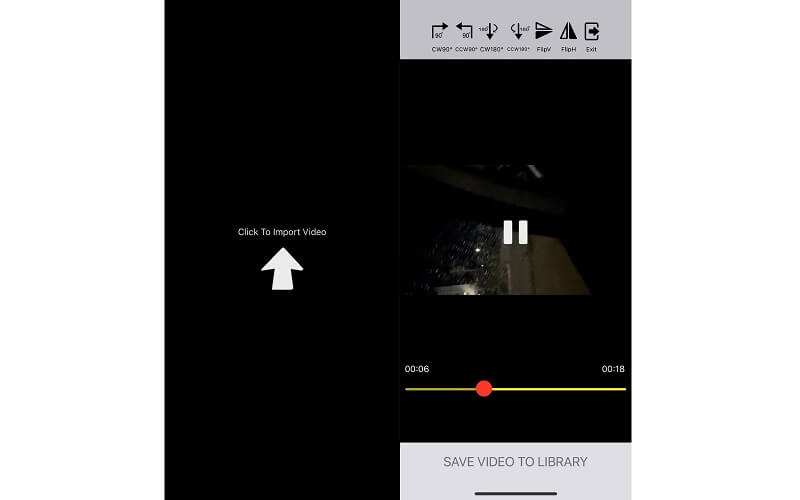 [pros-cons-1 pros-1="לא נוספו סימני מים מהפלט." pros-2="זרימה חופשית ללא הגבלת זמן." cons-1="פרסומות ניכרות לעתים קרובות." /]
[pros-cons-1 pros-1="לא נוספו סימני מים מהפלט." pros-2="זרימה חופשית ללא הגבלת זמן." cons-1="פרסומות ניכרות לעתים קרובות." /] 6. PhotoApp
התוכנה האחרונה לעריכת וידאו היא ה-PhotoApp. זוהי ברירת המחדל של גלריית התמונות והווידאו של סמארטפונים של iOS. הפעם אתה לא צריך להוריד אותו רק כדי לנצל את יכולת ההיפוך שלו. אם אתה משתמש iOS, זו כבר אפליקציה מובנית.
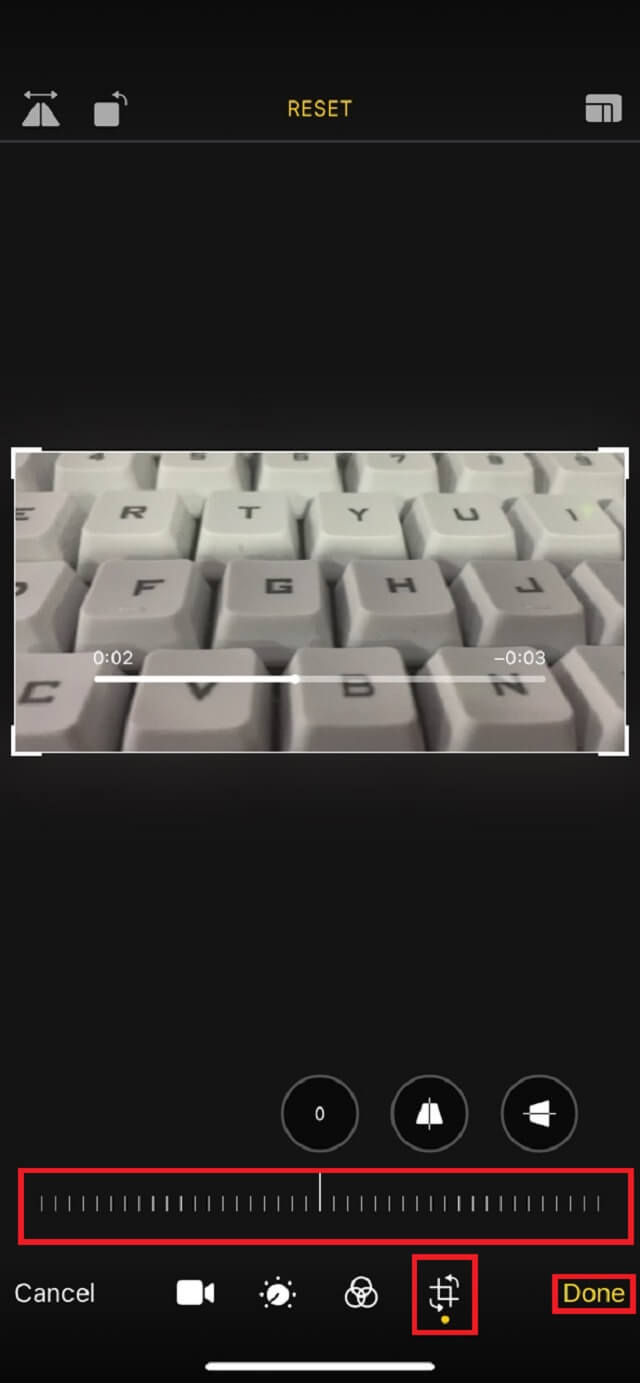 [pros-cons-1 pros-1="אפליקציה זמינה עבור iPad, iPhone ו-Mac." pros-2="כפתורים והגדרות מקיפים." cons-1="מוגבל למכשירי אפל." /]
[pros-cons-1 pros-1="אפליקציה זמינה עבור iPad, iPhone ו-Mac." pros-2="כפתורים והגדרות מקיפים." cons-1="מוגבל למכשירי אפל." /] חלק 2. השיטה הטובה ביותר לשקף וידאו באמצעות AVAide Video Converter
ממיר וידאו AVAide
עכשיו, אם אתה עדיין תוהה איזו תוכנה יכולה להפוך ולסובב וידאו עם פלטים מקצועיים. השיטה הטובה ביותר לבחור היא ממיר וידאו AVAide. תוכנית זו מציעה טונות של כלי מדיה לבחירה. המרת פורמט, אפקטי מסך ועוד. במיוחד תכונת היפוך הווידאו שלו. נווט עם הכפתורים המסופקים שיכולים לסובב בקלות ולשקף את הסרטונים שלך אופקית ואנכית. נוסף על כך, הוא נתמך לחלוטין על ידי מערכות הפעלה מוכרות כולל Windows, Linux ו-Mac. למד להשתמש בזה בין אם אתה משתמש ראשון או משתמש רגיל.
- לחצנים ונוהל פשוטים להיפוך, סיבוב, הוספת אפקטים ועוד.
- לא מתפשר על איכות הצילומים המקוריים.
- אפשרויות ענק מארגז כלי המדיה הנוסף.
להלן נהלים שלב אחר שלב כדי לנווט בקלות בתוכנת הווידאו Flip. כל מה שאתה צריך זה להיות מודרך מההתחלה ועד הסוף.
שלב 1בראש ובראשונה, אתה צריך לגשת לאתר הרשמי של ממיר וידאו AVAide. לאחר מכן, הורד אותו על שולחן העבודה או המחשב האישי שלך, ואז התקן אותו. לאחר השלמת, הקש כדי לפתוח את סיבוב וידאו לַחְצָן.
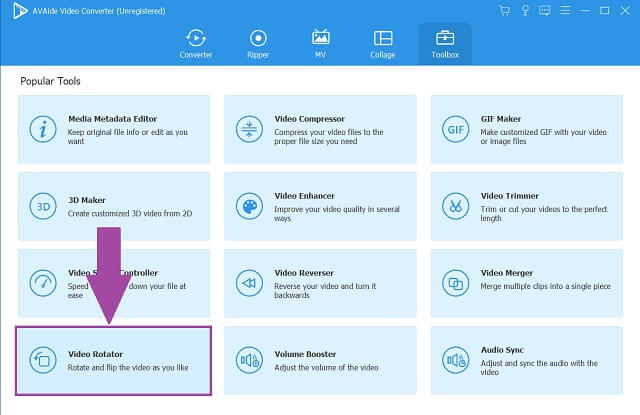
שלב 2לאחר מכן, בחר את הסרטונים ממנהל הקבצים או מגלריית המדיה שלך. צרף אותם בלוח המרכזי כדי להוסיף את הקבצים לעריכה.
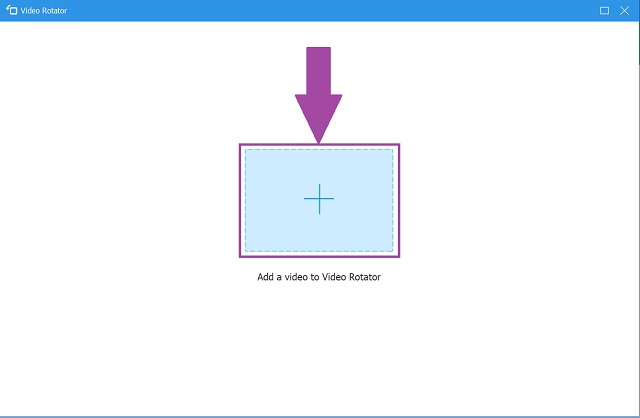
שלב 3הבא הוא להקיש על שני (2) הכפתורים המתהפכים כדי לשקף את הסרטון על הפרספקטיבה שאתה רוצה להשיג. מניפולציה אופקית ואנכית. לחצני סיבוב מסופקים גם לתיקון תצוגה.
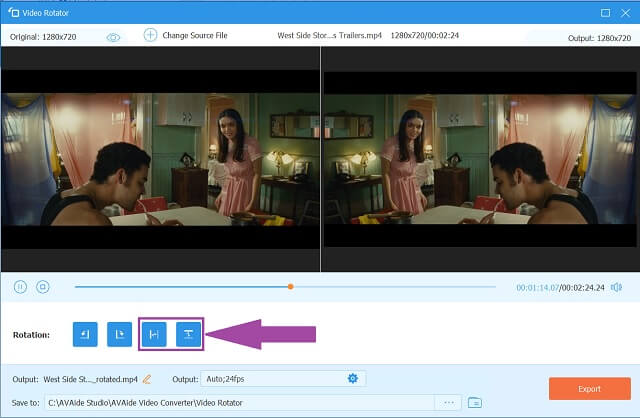
שלב 4לאחר ביצוע השינויים, מצא והקש על יְצוּא לַחְצָן. חפש את קבצי הווידאו החדשים שנשמרו בתיקיית הקבצים שציינת אותם.
[pros-cons-1 pros-1="טכנולוגיית האצה מתקדמת." pros-2="מכוון לכלי עריכה בסיסיים ומקצועיים." pros-3="מתאים למערכות הפעלה פופולריות." pros-4="ממשק ידידותי ופשוט למשתמש." pros-5="מציע גם תכונות המרה." cons-1="תכונות מוגבלות לגרסת ניסיון בחינם. " /]חלק 3. שאלות נפוצות של אפליקציות Flip Video
מהו היפוך קובץ וידאו?
היפוך קובץ וידאו הוא תהליך עריכה או התאמה להחלת אפקט מראה מצילומי הווידאו המקוריים.
האם אני יכול להשתמש במחשב שלי כדי להפוך סרטון?
כן בהחלט. עם זאת, זה תלוי באיזו תוכנה אתה משתמש כדי להשיג את תוצאות היעד. בהצעה, ממיר וידאו AVAide היא תוכנת ה-Flip Video הטובה ביותר להורדה ולהשתמש. זה מקיף ויש לו תכונות רבות להציע.
האם יש דרך ברירת מחדל להעיף סרטון ב-Windows?
נגן מדיה VLC הוא מסובב וידאו וסנפר מובנה. אבל לכלי הספציפי הזה יש מגבלות בהשוואה לתוכנות אחרות.
תוכנת הווידאו הפליפ המוזכרת לעיל למחשבים ולניידים חיונית לביצוע הישגי המשימה שלך. בעזרת VLC Media Player, RFV, iMovie, Video Rotate + Flip, PhotoApp, ו ממיר וידאו AVAide הם הדרכים ללכת. ביניהם, ממיר וידאו AVAide הוא הכלי הטוב והיעיל ביותר לשקול. אתה בהחלט יכול להשתמש בו גם ללא ניסיון קודם.
ממיר המדיה המקיף ביותר להמרת וידאו ואודיו ו-DVD ללא אובדן איכות.






 הורדה מאובטחת
הורדה מאובטחת


